使用Excel进行数据匹配和重复数据筛选
本文将介绍如何使用Excel进行数据匹配和重复数据筛选。数据匹配是指在Excel中将两个或多个数据集合进行比较,找出相同或相似的数据。重复数据筛选是指在Excel中找出数据集中的重复值,并将其标记或删除。
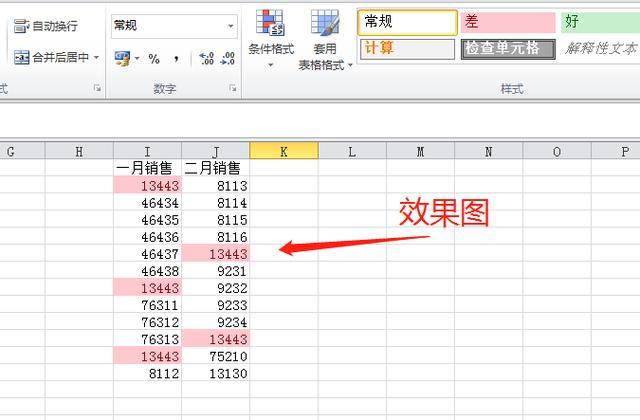
首先,我们需要将要匹配的数据集合放在一个工作表中。假设我们有两个工作表,分别为“数据集1”和“数据集2”。我们需要在一个新的工作表中进行匹配操作。
1. 在新的工作表中,选择一个空白单元格,输入以下公式:=VLOOKUP(A2, '数据集2'!A:B, 2, false)。
这个公式使用了Excel的VLOOKUP函数,它用于在一个数据集合中查找指定的值,并返回与之匹配的值。具体的参数解释如下:
- A2是要匹配的值,它可以是一个单元格引用或直接输入的值。
- '数据集2'!A:B表示要进行匹配的数据集合,A代表要查找的列,B代表返回的列。
- 2表示返回值所在的列号。
- false表示查找前完全匹配。
2. 将公式拖动或复制到下面的单元格中,直到所有的值都被匹配。
通过以上步骤,我们就可以将“数据集1”中的值与“数据集2”中的值进行匹配,并返回匹配的结果。
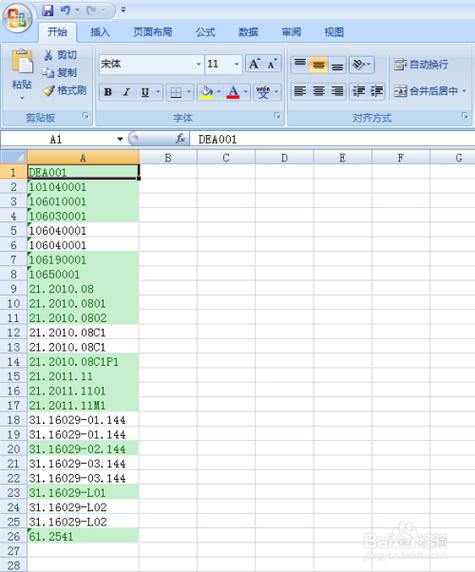
Excel提供了多种方法来筛选重复数据。下面介绍两种常用的方法。
方法一:使用Excel的高级筛选功能。
1. 将要筛选的数据集合放在一个工作表中。
2. 选择数据集合所在的范围。
3. 在Excel的菜单栏中,点击“数据”选项卡,然后点击“高级”按钮。
4. 在高级筛选对话框中,选择“复制到其他位置”选项,并指定目标位置。
5. 勾选“仅返回唯一的值”选项,然后点击“确定”按钮。
通过以上步骤,Excel会将数据集合中的重复值筛选出来,并将唯一的值复制到指定的目标位置。
方法二:使用Excel的条件格式功能。
1. 将要筛选的数据集合放在一个工作表中。
2. 选择数据集合所在的范围。
3. 在Excel的菜单栏中,点击“开始”选项卡,然后点击“条件格式”按钮。
4. 在条件格式中,选择“突出显示单元格规则”,然后点击“重复值”选项。
5. 在弹出的对话框中,选择想要的样式,然后点击“确定”按钮。
通过以上步骤,Excel会将数据集合中的重复值进行标记或突出显示。
总结:
通过本文介绍的方法,我们可以使用Excel进行数据匹配和重复数据筛选。数据匹配可以帮助我们在不同的数据集合中找出相同或相似的数据。重复数据筛选可以帮助我们快速找出数据集中的重复值,并进行标记或删除。
BIM技术是未来的趋势,学习、了解掌握更多BIM前言技术是大势所趋,欢迎更多BIMer加入BIM中文网大家庭(http://www.wanbim.com),一起共同探讨学习BIM技术,了解BIM应用!